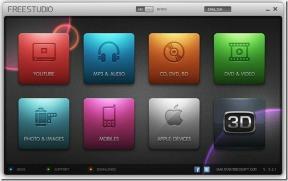Topp 6 rettelser for Google Home Mini som viser grønt lys under tilbakestilling
Miscellanea / / November 29, 2021
Vi tilbakestiller vanligvis en enhet som vår siste utvei når den gir oss problemer. Enheten kan være en telefon, datamaskin, eller smarthøyttaler som Google Home. Men hva om enheten begynner å plage oss mens den tilbakestiller den? Ja, det skjer med Google Home Mini. Når folk tilbakestiller den, setter Google Home Mini seg fast på et grønt lys. La oss se hvordan du fikser det.

I utgangspunktet, når folk prøver å tilbakestille Home Mini, viser den kontinuerlig et grønt lys og tilbakestilles ikke. Det hadde ikke vært en stor sak om Home Mini oppførte seg normalt da. Men den reagerer ikke på våkne ord som Ok Google eller Hey Google. Så verken tilbakestilles eller fungerer som den skal.
Ikke bekymre deg. Her vil vi fortelle deg hvordan du tilbakestiller Google Home Mini riktig uten å møte noen problemer som grønt lys. La oss sjekke de ulike måtene å fikse problemet på.
1. Tilbakestill Google Home Mini på riktig måte
Mange brukere følger ikke riktig prosedyre for å tilbakestille Google Home Mini, og det er derfor de blir sittende fast på det grønne lyset.
Her er trinnene for å tilbakestille den.
Trinn 1: Hold Google Home Mini koblet til strømmen.
Steg 2: Snu Home Mini og du finner en liten rund knapp nederst. Hold den inne i 10-20 sekunder til du hører Google Assistant si at du prøver å tilbakestille enheten. Fortsett å trykke på den i 10 sekunder til.

Merk: Øk lyden til Google Home før du tilbakestiller den, slik at du kan høre den mens du tilbakestiller den.
Trinn 3: Forlat knappen etter 10 sekunder. Start deretter Google Home Mini på nytt ved å ta adapteren ut av stikkontakten – koble den fra i 20 sekunder. Koble den tilbake.
Trinn 4: Åpne Google Home-appen på telefonen din, og du vil se at en ny enhet er klar for oppsett. Begynn deretter å konfigurere det normalt.
2. Trykk på knappen riktig
Knappen nederst på Home Mini er liten. Det kan hende du ikke presser den godt på grunn av størrelsen. Så vær forsiktig når du trykker på den.
Tips: Sørg for at kabelen er satt inn riktig i Google Home.
Også på Guiding Tech
3. Bytt strømkabel
Mange Google Home Mini-brukere foreslår at utskifting av strømkabelen til Home Mini løste problemet for dem, og de klarte å tilbakestille det. Så prøv det.
4. Prøv å bruke en annen stikkontakt
Noen ganger er det et problem med stikkontakten, og det kan være i konflikt med Google Home. Prøve koble til Google Home Mini inn i en annen stikkontakt.
5. Aktiver mikrofon
Google Home Mini har en skyveknapp nederst til slå av mikrofonen når den ikke er nødvendig. Når du starter prosedyren for å tilbakestille Home Mini, sørg for at mikrofonknappen er i på-posisjon. Hvis den allerede er der, slå den av og deretter på igjen. Prøv deretter å tilbakestille smarthøyttaleren, som vist ovenfor.

6. Glem Wi-Fi-nettverket
Noen ganger løser uventede løsninger problemet. Noen Google Home-brukere foreslår at å glemme Wi-Fi før tilbakestilling gjør det enkelt å tilbakestille enheten uten problemer med grønt lys.
For å glemme Home Minis Wi-Fi, følg disse trinnene:
Trinn 1: Åpne Google Home-appen på telefonen mens Home Mini er koblet til.
Steg 2: Trykk på Google Home i appen.

Trinn 3: Trykk på innstillingsikonet øverst. Trykk deretter på Glem ved siden av Wi-Fi.


Etter å ha fjernet Wi-Fi-detaljer, prøv å tilbakestille den.
Også på Guiding Tech
Hva skjer når du tilbakestiller Google Home
Det er to typer tilbakestilling. Den ene er din vanlige omstart når du kobler fra Google Home eller slår den av og deretter på igjen. Det endrer ikke noe relatert til dataene dine bortsett fra fikse problemer, hvis noen.
Du kan til og med starte på nytt fra Google Home-appen. For det, trykk på smarthøyttaleren din i appen, etterfulgt av å trykke på innstillingsikonet.


Trykk deretter på ikonet med tre prikker øverst og velg Start på nytt.

Hvis du tilbakestiller Home Mini til fabrikkstandard som vist i dette innlegget, endres mange ting. For det første vil Home Mini oppføre seg som om det er en ny enhet. Du må sette ting fra bunnen av. Du vil miste alt dine tilkoblede apper og kontoer i Google Home-appen for Google Home Mini.
Du må koble til Wi-Fi, legge til musikkkontoene dine, pare Bluetooth-enheter, og utføre lignende oppgaver igjen. Dessuten vil alle innstillingene knyttet til det aktuelle hjemmet gå tilbake til de opprinnelige verdiene.
Også på Guiding Tech
Når bør du tilbakestille Google Home
Hvis du har noen problemer i Google Home, bør du bare starte den på nytt. Men hvis problemet fortsetter etter å ha prøvd alt, utfør en fabrikktilbakestilling på smarthøyttaleren din. Videre er det en god idé å tilbakestille høyttaleren til fabrikk hvis du planlegger å selge eller gi den til noen andre.
Vi håper løsningene ovenfor ville ha løst problemet med Home Mini som ikke tilbakestiller problemet.
Neste: Smarthøyttaleren din er smart hvis du vet hvordan du bruker den godt. Finn ut hvordan du får full bruk av Google Home Mini ved å følge tipsene nevnt i neste innlegg.